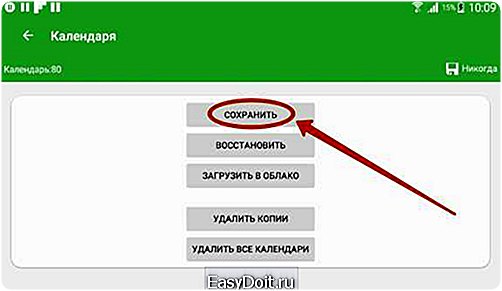Как на Андроид создать резервную копию?
Как сделать резервную копию приложений Андроиде?
Два способа как сделать резервную копию данных на Android.
У каждого владельца смартфона или планшета на Android может возникнуть потребность в восстановлении удалённых приложений. Их утрата может произойти случайно, а может преднамеренно, а может быть и так, что требуется переносить постоянно информацию с одного устройства на другое. Но, так или иначе, каждый раз искать одни и те же приложения в Play Market и скачивать их, не совсем удобно.
В этой статье представлены способы создания резервной копии данных (бэкап), с помощью которой Вы при необходимости сможете восстановить всю информацию на вашем устройстве.

Как создать резервную копию на Android без сторонних программ?
- Каждый пользователь Android имеет свою учётную запись Google и наверняка многим известно, что это не просто запись для регистрации устройства в сети, но ещё и облачное хранилище данных. Вся новая информация, которая появляется на вашем устройстве, автоматически переносится в облачное хранилище и при необходимости Вы можете её от туда восстановить
- Для этого Вам нужно зайти в настройки вашего устройства, выбрать в меню «Восстановление и сброс» и в появившемся окне выбрать пункт «Резервное копирование на SD-карту». Далее необходимо выбрать, какую именно информацию Вы желаете сохранить на карту. Кроме приложений, Вы можете сделать резервную копию сообщений, контактов, фотографий, журнал вызовов и так далее

- После того как Вы выбрали нужную информацию для сохранения, нажмите «Резервное копирование» и задайте наименование файла, в котором будет это всё храниться
- После того как файл успешно создан, рекомендуется перенести его на ПК или загрузить в учётную запись Google
Как создать резервную копию на Android при помощи ES проводника?
- На некоторых версиях Android нет поддержки резервного копирования средствами системы, поэтому пользователи прибегают к разным приложениям, которых полно в Play Market. В этой статье мы рассмотрим самое распространённое и удобное из них, а именно ES проводник
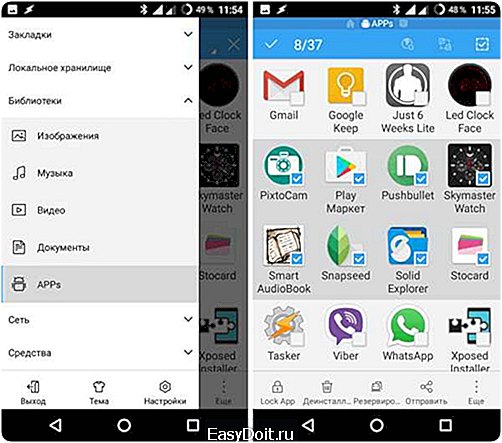
- Скачайте и запустите программу на своём устройстве и зайдите в её основное меню. Там перейдите в раздел «Библиотеки» и выберите пункт «Apps». Перед вами появится полный список всех приложений, установленных на устройстве. Вам следует отметить те, чьи резервные копии Вы хотели бы сохранить
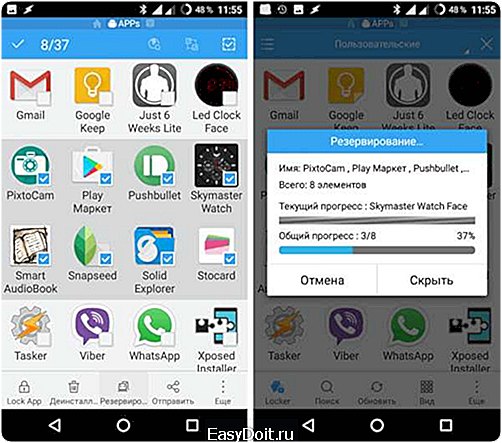
- После того как программы выбраны, тапните по кнопке «Резервирование» и подождите пока пройдёт архивация
- После окончания архивации, перед вами высветится окно с адресом, куда была сохранена резервная копия. Как правило, это папка «apps» в корневой директории устройства. Файл следует от туда переместить на SD-карту и на другие устройства, такие как флешка и компьютер, а так же загрузить в облачное хранилище вашей учётной записи Google. Если файл будет храниться в корневой папке устройства, то при сбросе настроек до заводских, он пропадёт и восстановить данные с его помощью не получится

- Разархивировать резервную копию предельно просто. Достаточно зайти в директорию с файлом APK, нажать по нему и подтвердить установку. Дождитесь окончания установки и перезагрузите ваше устройство. После перезагрузки все приложения и контакты вновь будут доступны
ВАЖНО: Многие пользователи ошибочно полагают, что активированная функция синхронизации устройства с облачным хранилищем автоматически сохраняет резервные копии всех их приложений. Это не так. Автоматическая синхронизация сохраняет только контакты, пароли и настройки приложений, сами же установочные файлы не копируются на сервер. Если Вы храните на телефоне важные приложения и программы, рекомендуется хотя бы раз в месяц делать их резервную копию и загружать в облачное хранилище вручную
ВИДЕО: Как сделать резервную копию приложений на Android?
mobilkoy.ru
Как сделать резервную копию данных на Android
Вы никогда не можете быть уверенны в том, что ваш смартфон или планшет не попадет в воду, его не украдут или с ним не случится еще какая-нибудь неприятная ситуация и вы не потеряете всё свои данные. Чтобы обезопасить себя от подобного, читайте нашу сегодняшнюю статью.
Возможность создания резервных копий стандартно предусмотрена в Android, то есть устанавливать дополнительные приложения не нужно. Но есть и другие более универсальные способы сделать бэкап, о которых мы уже писали:
Инструкция: как сделать бэкап данных Android
Итак, в данном примере мы сделаем резервную копию данных, синхронизировав их с вашим аккаунтом Google. Для этого:
1. Зайдите в настройки на вашем устройстве.
2. Перейдите в раздел «Аккаунты» (Android 4.1 и выше) или откройте одноименный пункт (Android 4.0).
3. Нажмите на ваш аккаунт Google.
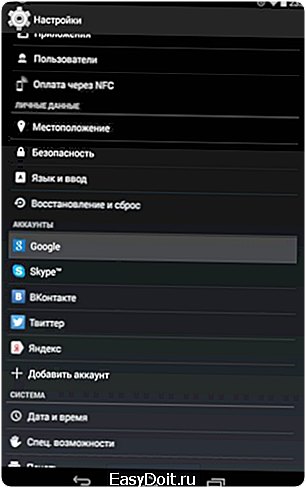
4. Вы попадете в настройки синхронизации. Нажмите на ваш почтовый ящик.

5. Откроется страница со всеми данными. Просто тапните по нужному пункту и данные начнут синхронизироваться. Так, например, нажав на «Контакты», вы создадите их резервную копию.

6. Также вы можете нажать кнопку опции и выбрать «Синхронизировать» для создания бэкапа всех данных.

Позже при входе в систему на этом или новом устройстве вам предложат восстановить все синхронизированные данные с резервной копии.
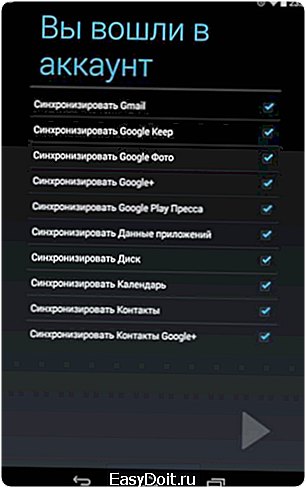
Надеюсь, что статья была вам полезна. Если у вас остались какие-то вопросы, вы можете их задать в комментариях.
(5,00 из 5, оценили: 4)
4idroid.com
Как сделать резервную копию на Андроид
Резервное копирование Android или по-другому — бэкап (англ. Backup) – это важнейшая операция по сохранению данных пользователя, позволяющая быстро восстановить всю основную информацию после сброса телефона до заводских настроек, а также в случае его утери или поломки.

Однако далеко не все пользователи делают резервное копирование. Одни не знают о такой возможности, другие бесконечно откладывают действие на потом или просто элементарно забывают сделать бэкап. В данном материале будет рассказано, как сделать резервную копию информации (бэкап) в операционной системе Android.
к оглавлению ↑
Зачем нужно резервное копирование?
В современном мире информация обыкновенно значительно ценнее, чем носитель, на котором она находится. Если сломался носитель (смартфон или карта памяти в нем), то с этим досадным фактом можно примириться и купить новый, а вот невосполнимая потеря важных данных может принести большие проблемы. Представьте, что вы потеряли все важные деловые контакты, наработанные за долгое время и от которых зависит ваша основная деятельность. Их потеря не идет в никакое сравнение с потерей смартфона.
Кроме того, резервное копирование поможет быстро перенести информацию на новый смартфон или планшет. Используя стандартные средства Android или утилиты для бэкапа от сторонних разработчиков, пользователю не нужно будет на новом аппарате заново устанавливать и настраивать нужные приложения, переносить контакты, фотографии, расписания календаря и т.д.
к оглавлению ↑
Где хранится резервная копия?
- Резервная копия Android может храниться в облачном сервисе на серверах Google или серверах разработчиков приложения, используемого для создания бэкапа.
- Приложения для резервного копирования предлагают сохранять бэкап на карте памяти microSD или внутренней памяти устройства. Однако это не лучший вариант, т.к. при поломке карты памяти или утере смартфона, резервная копия тоже будет утеряна.
В последнем случае, файл резервной копии лучше перенести/скопировать на жесткий диск компьютера или подключенный к ПК внешний накопитель.
к оглавлению ↑
Как сделать резервную копию данных с помощью собственных средств Android
Для полноценного использования Android устройством необходимо иметь Google аккаунт, одна из функций которого – это резервное сохранение пользовательских данных в таких сервисах как: Google контакты, Google диск, Google фото, Google заметки, Google документы. Раннее мы разбирали, как создать аккаунт Google, теперь разберем, как сделать бэкап с его помощью.
- Войдите в настройки Android на вашем аппарате.
- Пролистайте до раздела «Восстановление и сброс» и тапните по нему.

- Включите функцию «Резервирование данных» сдвинув переключатель вправо.

- Вернитесь на предыдущий экран настроек и откройте раздел «Аккаунты».

- Нажмите на пункте «Google».

- В следующем экране тапните по названию вашего аккаунта Google.

- Здесь необходимо выбрать те данные, которые вы хотите включить в резервную копию. Все отмеченное будет сохраняться в облачном сервисе компании Google.
Резервное копирование штатными средствами Андроид удобно и один раз настроенное позволяет пользователю не беспокоиться о сохранности своих контактов в случае потери или поломки устройства. Достаточно на другом аппарате подключиться к своему аккаунту и сохраненные данные будут синхронизированы.
Однако данный способ не позволяет сохранять историю смс сообщений, журнал вызовов, приложения и их настройки. Кроме того, в последних версиях Android остуствует возможность получить сам файл резервной копии для его хранения на других носителях.
Для получения полного бекапа удобней воспользоваться специальными приложениями, которых в магазине Google Play представлено на любой вкус. Введите в поисковой строке Google Play «резервное копирование» и выбирайте любое, основываясь на рейтинге и отзывах пользователей. Давайте рассмотрим, как сделать бэкап с помощью популярного приложения Super Backup
к оглавлению ↑
Как сделать бэкап в Android с помощью Super Backup

- Установите приложение Super Backup из магазина Google Play.
- При первом открытии приложение предложит настроить автобэкап по графику. Если вы хотите вручную делать резервную копию с помощью этого приложения, то откажитесь от автоматического бэкапа, тапнув по соответствующей кнопке.
- Откройте настройки Super Backup, нажав на изображении трех вертикальных точек в правом верхнем углу экрана и выбрав пункт «Настройки».

- Определите в настройках место хранения файла резервной копии, указав путь к этому месту.
 Здесь можно указать как внутреннюю памяти, так карту microSD. Нажатие по кнопке «Просмотреть» открывает список для указания конкретной папки.
Здесь можно указать как внутреннюю памяти, так карту microSD. Нажатие по кнопке «Просмотреть» открывает список для указания конкретной папки.  Закончив с назначением места хранения резервной копии, нажмите «Ок».
Закончив с назначением места хранения резервной копии, нажмите «Ок». - Переключитесь в основной экран приложения, где выберите нужный тип информации для бэкапа: SMS, приложения, журнал и т.д. После этого тапните по кнопке «Сохранить» чтобы создать копию.

Для восстановления данных из файла резервной копии нужно нажать кнопку «Восстановить» и указать файл бэкапа, с которого будет происходить восстановление.
Надо заметить, что Super Backup может сохранять бэкап в облачном сервисе Google Диск, что избавляет от необходимости занимать место в памяти устройства и гарантирует надежную сохранность резервной копии.
infodroid.ru

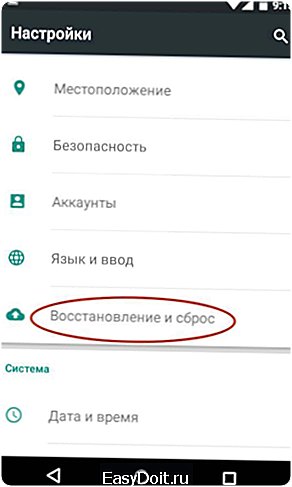





 Здесь можно указать как внутреннюю памяти, так карту microSD. Нажатие по кнопке «Просмотреть» открывает список для указания конкретной папки.
Здесь можно указать как внутреннюю памяти, так карту microSD. Нажатие по кнопке «Просмотреть» открывает список для указания конкретной папки.  Закончив с назначением места хранения резервной копии, нажмите «Ок».
Закончив с назначением места хранения резервной копии, нажмите «Ок».